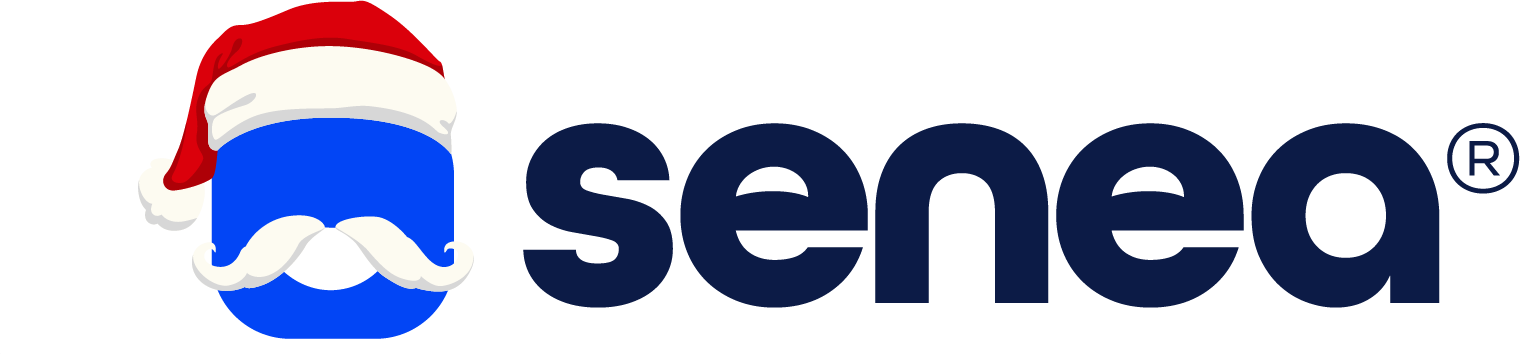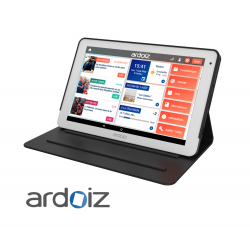Categoria: Tavoletta senior
i nostri migliori venditori
TABLET TOUCH FACILOTAB
Le tavolette senior sono semplificate per consentire una gestione semplice e veloce.
Questi dispositivi ergonomici sono stati progettati con un sistema di messaggistica semplificato per inviare e ricevere e-mail e foto dai propri cari.
Il browser internet è anche più facile da usare e soprattutto protegge gli utenti dai rischi di internet con un sistema di filtri.
Tutte le applicazioni sono disponibili nel Google Play Store sui tablet Facilotab.
A seconda della marca del tablet, l'interfaccia può essere diversa, ma è comunque molto pratica!

Perché la tua salute è preziosa, Sénéa ti offre le migliori tariffe sul mercato per i tuoi prodotti essenziali quotidiani.

Poiché la tua soddisfazione è la nostra priorità, Sénéa ti offre campioni gratuiti per scoprire i nostri prodotti con piena fiducia.

Non sai quale prodotto scegliere? I nostri esperti sono a tua disposizione per aiutarti e fornire una diagnosi personalizzata, semplice e veloce. Spiegaci di cosa hai bisogno, ti guideremo verso la soluzione più adatta. Risparmia tempo e scegli in tutta tranquillità.

- Consegna a domicilio o presso un punto di ritiro
- Spedizione gratuita a partire da 70€
- Il 96% dei nostri clienti riceve la consegna in 24/48 ore